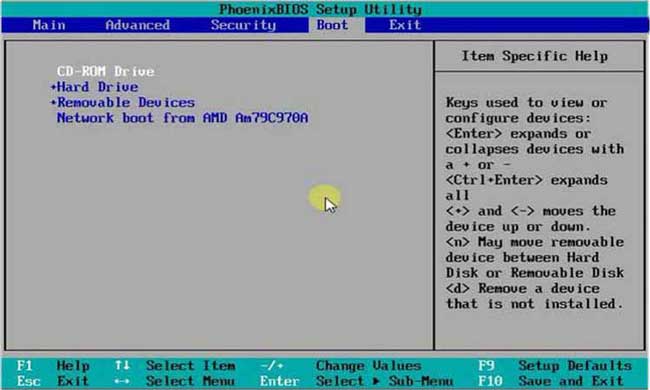Apakah anda merasa laptop atau komputer anda sudah mulai lemot dan tidak responsif? Mungkin saatnya untuk melakukan instal ulang sistem operasi pada perangkat anda. Namun, bagi sebagian orang, melakukan instal ulang sistem operasi bisa menjadi tugas yang menakutkan dan merepotkan. Oleh karena itu, kali ini kami akan membahas cara instal ulang laptop atau komputer dengan mudah menggunakan sistem operasi Windows 10, 8, atau 7.
Langkah 1: Siapkan Kebutuhan Instal Ulang
Sebelum memulai proses instal ulang, pastikan anda sudah menyiapkan kebutuhan yang diperlukan. Pertama, tentu saja anda membutuhkan DVD atau USB drive yang berisi file instalasi Windows. Anda juga perlu memastikan bahwa komputer atau laptop anda dapat boot dari DVD atau USB drive tersebut.
Selain itu, pastikan juga anda memiliki backup dari data-data penting yang ada di dalam perangkat anda. Proses instal ulang akan menghapus semua data yang terdapat pada komputer atau laptop. Biasanya backup data dilakukan dengan meng-copy data-data penting ke dalam harddisk eksternal atau cloud storage.
Terakhir, pastikan perangkat anda terhubung ke jaringan internet sehingga anda dapat mengunduh driver atau program tambahan setelah proses instal ulang selesai.
Langkah 2: Boot dari DVD atau USB drive
Setelah kebutuhan instal ulang sudah disiapkan dengan baik, saatnya untuk melakukan proses instal ulang. Pertama, masukkan DVD atau USB drive yang berisi file instalasi Windows ke dalam perangkat anda. Selanjutnya, restart komputer atau laptop anda dan masuk ke dalam BIOS atau UEFI settings.
Di dalam BIOS atau UEFI settings, pastikan pengaturan boot sequence sudah diatur agar perangkat boot dari DVD atau USB drive terlebih dahulu. Caranya berbeda-beda pada setiap merk dan model perangkat, namun pada umumnya, anda dapat mengakses BIOS atau UEFI settings dengan menekan tombol seperti F2, F10, F12, atau Del saat proses booting dimulai.
Setelah berhasil masuk ke dalam BIOS atau UEFI settings, cari pengaturan “boot sequence” atau “boot priority”. Pastikan DVD atau USB drive yang berisi file instalasi Windows berada pada urutan pertama dalam daftar boot sequence. Simpan pengaturan tersebut dan keluar dari BIOS atau UEFI settings.
Perangkat anda sekarang akan mem-boot dari DVD atau USB drive yang berisi file instalasi Windows. Anda akan melihat tampilan dari Windows setup yang menanyakan preferensi bahasa, waktu, dan zona waktu. Pilih preferensi yang sesuai dengan anda dan klik “next”.
Langkah 3: Memilih Partisi untuk Instalasi Windows
Selanjutnya, Windows setup akan menampilkan daftar partisi yang ada pada harddisk anda. Anda dapat memilih partisi yang ingin anda instal Windows pada-nya, atau menghapus semua partisi untuk membuat partisi baru.
Pilih partisi yang sesuai dengan kebutuhan anda dan klik “next”. Windows setup akan mulai menginstal Windows ke dalam partisi tersebut. Proses instalasi bisa memakan waktu beberapa saat hingga selesai. Setelah proses instalasi selesai, perangkat anda akan otomatis reboot.
Langkah 4: Konfigurasi Windows
Setelah reboot, perangkat anda akan masuk ke dalam proses konfigurasi Windows. Anda diminta untuk mengatur pengaturan seperti akun pengguna, password, dan preferensi lainnya. Pilih preferensi yang sesuai dengan anda dan klik “next”.
Sekarang perangkat anda sudah siap digunakan. Namun, pastikan untuk menginstal driver dan program tambahan yang diperlukan untuk memastikan perangkat bisa berfungsi maksimal.
FAQ
1. Apakah proses instal ulang akan menghapus semua data yang ada di dalam perangkat?
Ya, proses instal ulang akan menghapus semua data yang terdapat pada perangkat. Oleh karena itu, pastikan anda sudah melakukan backup data-data penting dan menyalin ke dalam harddisk eksternal atau cloud storage sebelum memulai proses instal ulang.
2. Bagaimana cara memastikan perangkat dapat boot dari DVD atau USB drive?
Anda perlu masuk ke dalam BIOS atau UEFI settings untuk mengatur pengaturan boot sequence atau boot priority. Pastikan DVD atau USB drive berisi file instalasi Windows berada pada urutan pertama dalam daftar boot sequence. Cara masuk ke BIOS atau UEFI settings berbeda-beda pada setiap merk dan model perangkat, namun pada umumnya dapat diakses dengan menekan tombol seperti F2, F10, F12, atau Del saat proses booting dimulai.
Video Tutorial Cara Instal Ulang Windows
Berikut adalah video tutorial yang dapat membantu anda dalam melakukan proses instal ulang Windows pada perangkat anda.
Dengan mengikuti langkah-langkah di atas, anda dapat melakukan proses instal ulang pada laptop atau komputer anda dengan mudah. Selamat mencoba!
If you are looking for Cara Instal Ulang Laptop Windows 7, 8 dan 10 – SOFTWARE ORIGINAL you’ve came to the right place. We have 5 Pictures about Cara Instal Ulang Laptop Windows 7, 8 dan 10 – SOFTWARE ORIGINAL like Cara Instal Ulang Komputer / Laptop Menggunakan OS Windows 10 Terbaru, ⭐ Cara Install Windows 10 (Lengkap disertai Gambar di PC atau Laptop and also Cara Install Ulang Windows 7 – Radea. Here you go:
Cara Instal Ulang Laptop Windows 7, 8 Dan 10 – SOFTWARE ORIGINAL
softwaregenuine.id
instal ulang
Cara Install Ulang Windows 7 – Radea
www.radea.co
ulang install instal komputer
Cara Instal Ulang Komputer / Laptop Menggunakan OS Windows 10 Terbaru
www.infogaptek.my.id
⭐ Cara Install Windows 10 (Lengkap Disertai Gambar Di PC Atau Laptop
aura-ilmu.com
bios usb komputer booting tampilan instal setup instalasi ulang flashdisk pengaturan memakai disertai awal harddisk terangkan truenas pertama bartosik nyalakan
Cara Instal Ulang Windows 10 Tanpa DVD Secara Mudah
carisinyal.com
cara instal ulang reset reinstall restore facilmente ripristinare tanpa reinstalling weblogue
Instal ulang. Cara instal ulang laptop windows 7, 8 dan 10. Ulang install instal komputer